Conheça o ReiBoot! O reparador de problemas para iOS
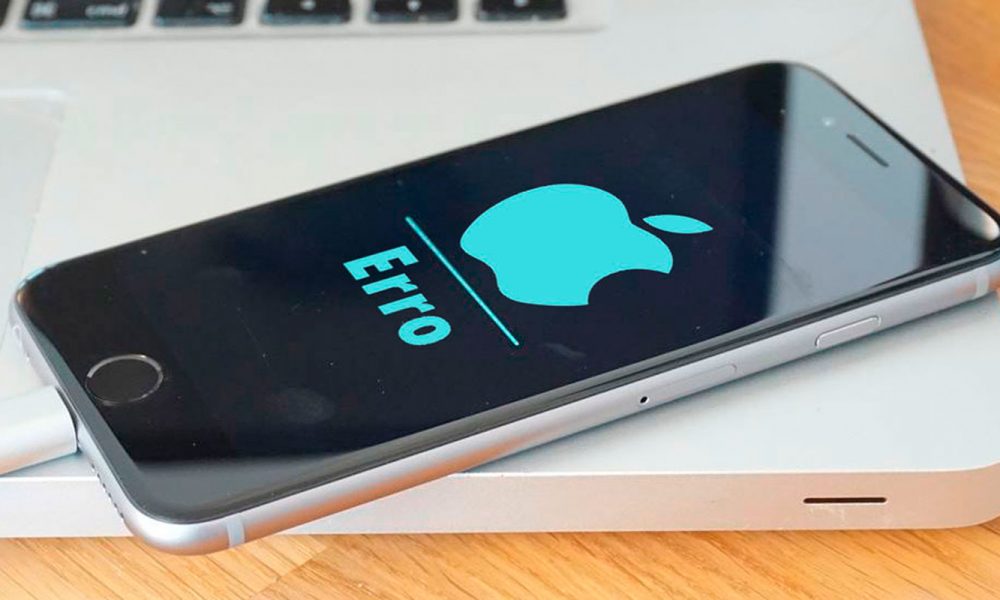
Conteúdo Continua após Anúncios
Você usuário do iOS, pelo menos uma vez na vida teve algum problema de sistema, ou se ainda não teve, terá.
Não estamos dizendo que seu iPhone, por exemplo, irá dar problema no futuro, mas pode ser que aconteça algum problema com ele, como (preso no logotipo da Apple branca/tela preta/tela de inicialização/tela azul da morte), iOS preso(preso no modo de DFU/modo de recuperação/botão de home) e erros do iTunes (erro do iTunes ao sincronizar/restaurar iOS dispositivo) no iPhone /iPad/iPod touch.
E pensando nesses tipos de problemas típicos do sistema iOS, a Tenorshare é a responsável por desenvolver o software ReiBoot, no qual irá resolver todos esses problemas do sistema iOS sem danos ao seu dispositivo e sem perda de dados, sem contar que ele é gratuito, mas a versão PRO é muito mais vantajosa. Confira abaixo como funciona o software e suas principais funções.

Conteúdo Continua após Anúncios
Como Entrar no Modo de Recuperação
Passo 1: Antes de qualquer coisa, baixe o ReiBoot clicando no botão de download abaixo:
Passo 2: Agora abra o ReiBoot e em seguida conecte seu iOS dispositivo ao computador via cabo USB.

Passo 3: Agora, no seu iPhone, toque em “Confiar” se você ver a caixa de diálogo Confiar no computador aparecer no seu dispositivo após conectar via USB:

Passo 4: Como o ReiBoot detecta seu dispositivo, você verá que o botão “Entrar no Modo de Recuperação ” estará destacado. Clique neste botão para começar entrar no modo de recuperação, conforme a imagem abaixo:

Agora que seu iPhone/iPad/iPod entrou no modo recuperação, você poderá voltá-lo ao normal clicando no botão destacado abaixo:

Como Restaurar o iPhone sem iTunes ou senha
Passo 1: Execute o ReiBoot no seu computador e conecte o iPhone ao PC. Clique em Reparar o Sistema Operacional:

Passo 2: Clique no Modo Avançado/Recuperação Profunda, clique em “Começar a Reparar” para começar a baixar o pacote de firmware.

Obs: Se o seu dispositivo não for detectado, o ReiBoot Pro irá levá-lo a colocar o iPhone no modo de recuperação para detectá-lo.

Se o software ainda não conseguir reconhecer seu dispositivo depois de entrar no modo de recuperação, você precisa clicar em entrar na opção do modo DFU no canto inferior direito e seguir as instruções para colocar o iPhone no modo DFU.

Passo 3: Baixe o pacote de firmware clicando no botão “Download“. Clique em “Navegar” e escolha um caminho de salvar antes de fazer o download:

Obs: Se você não conseguir fazer o download do firmware do software, você pode “Copiar” para baixar pelo navegador, ou selecionar o firmware que já foi baixado no PC clicando em Selecionar.
Passo 4: Uma vez que o pacote de firmware é baixado, completo e com sucesso. Clique em “Reparando Agora ” para iniciar a recuperação do sistema:


Depois de concluído, clique em Pronto. Caso o dispositivo não iniciar normalmente, reinicie o mesmo para poder ligar normalmente.

Passos para reparar os problemas de sistema de iOS
Passo 1: Depois de iniciar o ReiBoot Pro, conecte seu iOS dispositivo ao computador com o cabo USB. Clique na seção “Corrigir todos os problemas de iOS” na interface principal para entrar na tela de recuperação do sistema.

Passo 2: Se o seu dispositivo iOS estiver funcionando bem, você verá a interface abaixo. Você pode reparar o sistema para melhorar o desempenho do iOS. Clique em “Corrigir agora” para iniciar o processo:

Se o dispositivo funcionar de forma anormal, você entrará na interface abaixo. Clique em “Começar a Reparar” para entrar no seu dispositivo no modo de recuperação ou modo DFU para detectar seu dispositivo:

Dica 1. Depois de clicar no botão Iniciar no iOS dispositivo com defeito, o ReiBoot Pro irá orientá-lo a colocar o dispositivo no modo de recuperação.
 Dica 2. Se entrar no modo de recuperação ainda não fará com que seu dispositivo seja detectado pelo ReiBoot Pro, você precisa clicar em entrar na opção do modo DFU no canto inferior direito e siga as etapas para inserir seu dispositivo no modo DFU.
Dica 2. Se entrar no modo de recuperação ainda não fará com que seu dispositivo seja detectado pelo ReiBoot Pro, você precisa clicar em entrar na opção do modo DFU no canto inferior direito e siga as etapas para inserir seu dispositivo no modo DFU.

Dica 3. Por padrão, o ReiBoot Pro usa o modo de recuperação padrão do sistema, este modo de recuperação não causará perda de dados e, portanto, é recomendado. Se a recuperação do sistema em modo regular não puder resolver os problemas do sistema iOS, talvez seja necessário restaurar o dispositivo às configurações de fábrica. Escolha a opção de Redefinir o iPhone do menu superior para entrar na tela do modo avançado. Este modo avançado pode reparar o sistema mais profundamente, mas eliminará todos os dados no seu dispositivo. Portanto, não é uma escolha ótima, a menos que você não consiga corrigir o iOS no normal após 3 a 5 tentativas com o modo normal.
 Passo 3: Faça o download do pacote de firmware on-line ou importe o pacote de firmware manualmente.
Passo 3: Faça o download do pacote de firmware on-line ou importe o pacote de firmware manualmente.
O ReiBoot Pro exibirá a correspondência do pacote de firmware para o seu dispositivo iOS. É o pacote de firmware iOS atualizado, portanto, seu dispositivo será atualizado para a versão mais recente do iOS após a reparação. Clique no botão “Download” para começar a baixar o pacote de firmware on-line. Se algo errado durante o download, você pode clicar em “Copiar” para baixar através do navegador.

O pacote de firmware é de cerca de 2,5 GB, então pode demorar algum tempo.
 Se você já possui o pacote de firmware correspondente no computador, você pode clicar em “Selecionar” para importar o pacote de firmware manualmente.
Se você já possui o pacote de firmware correspondente no computador, você pode clicar em “Selecionar” para importar o pacote de firmware manualmente.

Passo 4: Iniciar a reparação do sistema iOS Uma vez que o pacote de firmware é baixado, completo e com êxito. Clique em “Iniciar a reparação” para iniciar a recuperação do sistema.

O processo de reparação leva menos de 10 minutos; você não deve desconectar o dispositivo durante o processo.

Passo 5: O sistema iPhone / iPad / iPod é recuperado com sucesso quando o processo de reparo for concluído, seu dispositivo iOS será inicializado e tudo está bem agora. Seus dados e configurações são mantidos e o problema desapareceu.

Assim, você pôde conferir como funciona o incrível software ReiBoot, da Tenorshare. Portanto, se você desejar adquirir a versão completa do software, é possível comprar pelo site da Tenorshare, o que vale MUITO à pena!
Conteúdo Continua após Anúncios

